Як використовувати два комп’ютери з одним монітором
Різне / / October 04, 2023
мати кілька комп'ютерів може бути корисним. Ви можете залишити один виконувати завдання у фоновому режимі, не турбуючись про те, що це вплине на продуктивність вашого іншого комп’ютера – особливо корисно, якщо у вас є робочий та ігровий ПК. Однак наявність окремого монітора для кожного комп’ютера займає багато місця, не кажучи вже про інші периферійні пристрої. На щастя, є варіанти зменшення кількості необхідного обладнання. Ви можете використовувати два комп’ютери з одним монітором.

Незалежно від того, чи є у вас два ПК, ПК і ноутбук або два ноутбуки, ці рішення задовольнять усі ваші потреби. Хоча кілька нових моніторів мають кілька портів, деякі старіші можуть не дозволяти вам підключити два ноутбуки або ПК до одного монітора. Ми також згадували рішення для таких дисплеїв. Тим не менш, ось як використовувати два комп’ютери з одним монітором.
1. Вставте два кабелі в один монітор
Більшість моніторів мати кілька вхідних портів ззаду. Ви можете підключити обидва комп’ютери до монітора одночасно за допомогою різних кабелів. Потім, використовуючи вибір входу монітора за допомогою кнопок керування на задній чи бічній панелі (або на пульті дистанційного керування, якщо він є), ви можете вибрати вихід комп’ютера, який ви бачите. Однак це працює лише для моніторів із декількома портами – і вам, можливо, доведеться вибрати різні кабелі для двох комп’ютерів.

Ви можете підключити один через порт DVA або VGA, наприклад, а інший через HDMI – це залежить від наявного обладнання. Деякі монітори навіть мають підключення DisplayPort, а нові монітори можуть виводити через USB-C. Перевірте задню панель монітора, щоб побачити доступні порти. Зробивши це, ви зможете переключатися між джерелами вхідного сигналу для перемикання моніторів між двома комп’ютерами.
Порада: Дещо ультраширокі монітори може відображати два комп'ютери одночасно, поруч. Ця функція, як правило, є ексклюзивною для сучасних надшироких моніторів високого класу. Якщо у вас є такий монітор, ви можете налаштувати його для відображення двох комп’ютерів на одному моніторі. Щоб отримати вказівки щодо того, як це зробити, шукайте в Google вашу точну модель монітора.

Це дешевий спосіб підключити два комп’ютери до одного монітора, але не вирішує проблему іншого периферійних пристроїв, таких як миші та клавіатури – вам все одно знадобляться два комплекти кожного або постійно від’єднуйте та підключіть їх повторно. Жоден варіант не є ідеальним, особливо якщо вам потрібно регулярно міняти пристрої.
2. Використовуйте апаратний перемикач KVM
Іншим варіантом є використання апаратного пристрою під назвою a Перемикач KVM. KVM означає «клавіатура, відео та миша». Перемикач KVM — це пристрій, який може керувати кількома комп’ютерами за допомогою однієї клавіатури, миші та монітора. Це позбавить вас від необхідності мати два набори або постійно від’єднувати та знову підключати. Однак вам доведеться придбати додаткову техніку.

KVM матиме перемикач або кнопку для вибору комп’ютера, який має мати доступ до периферійних пристроїв. Перемикач можна будь-коли змінити, яким пристроєм керуєте. Для роботи обидва комп'ютери повинні бути увімкнені. Фактичне перемикання зазвичай займає лише кілька секунд – поки монітор не перемкнеться на новий вхід. Ви також повинні мати свій KVM-перемикач у місці, де можна легко до нього дістатися.
купити
Ціна та функціональність можуть різко відрізнятися від менш ніж 20 доларів США за просте перемикання двох пристроїв до більш ніж 100 доларів США за пристрої високого класу, які підтримують кілька з’єднань 4k – правильний пристрій залежить від вашого використання вимоги. Цей варіант є найбільш просторим і зручним для користувача; єдині недоліки – це необхідність отримати нове обладнання та той факт, що комп’ютери мають бути достатньо близько один до одного, щоб під’єднати кабель до одного KVM. Запасних кабелів зазвичай не так багато, тому вам доведеться розмістити обидві машини досить близько один до одного.
3. Використовуйте програму віддаленого робочого столу
Підключення до віддаленого робочого столу ваш наступний найкращий варіант. Такі програми, як RDP і TeamViewer, дозволяють дистанційно керувати іншим комп’ютером за допомогою натискань клавіш і рухів миші. Це може бути безкоштовним і простим рішенням, яке дозволяє дистанційно керувати одним або декількома комп’ютерами з основного пристрою. Вам навіть не обов’язково перебувати в тій самій країні, що й другий комп’ютер – однак із цим типом з’єднання також виникають деякі проблеми.
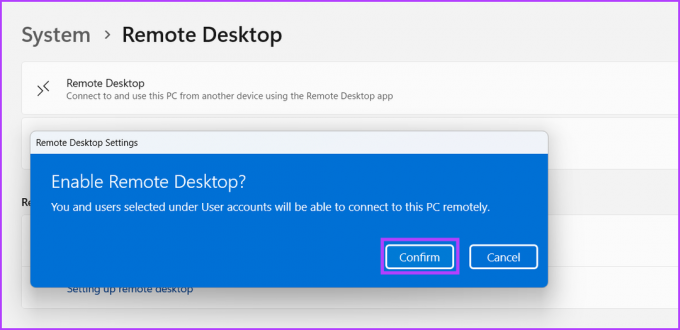
Основним недоліком підключень до віддаленого робочого столу зазвичай є якість з’єднання. Деякі з’єднання можуть бути настільки поганими, що ваші введення, наприклад натискання клавіш або рухи миші, затримуються. Однак такий рівень затримки малоймовірний, якщо інший комп’ютер у вашій локальній мережі.
Ще одна проблема - це чіткість екрану. Зазвичай це добре для звичайного перегляду чи обробки тексту, оскільки на екрані не змінюється багато. Однак підключення до віддаленого робочого столу сильно стискаються, тому дані можуть надійно передаватись. Це означає, що зображення, що швидко рухаються, як-от відео чи ігри, можуть перетворитися на піксельне розмиття, а використання програм для редагування графіки, таких як After Effects, майже неможливо.
Крім того, другий комп’ютер має бути активним і мати можливість схвалити віддалене з’єднання – у багатьох випадках це означає, що хтось має налаштувати з’єднання на обох комп’ютерах, перш ніж воно запрацює. Враховуючи ці недоліки, використання клієнта віддаленого робочого столу має бути останнім засобом для будь-якої інтенсивної роботи.
Використовуйте Chrome Remote Desktop
Завантажте TeamViewer Remote Desktop
Поширені запитання щодо роботи двох комп’ютерів з одним монітором
Так, ви можете підключити комп’ютер Mac і ПК з Windows до одного монітора за допомогою відповідних кабелів.
Насправді ви можете використовувати an Розгалужувач HDMI з перемикачем. Однак перемикач KVM, як згадувалося вище, є більш вигідним, оскільки він може навіть перемикати пристрої введення та коштує майже стільки ж.
Ту саму клавіатуру та мишу можна використовувати з різними комп’ютерами, використовуючи перемикач KVM або бездротові периферійні пристрої, що підтримують кілька пристроїв. Гарними варіантами є миша MX Master 3S і клавіатура MX Keys від Logitech.
Економте дорогоцінний простір і гроші
Вам більше не потрібно купувати окремий монітор для відображення вихідного сигналу вашого додаткового ПК чи комп’ютера. Ви можете використовувати два комп’ютери з одним монітором, виконавши наведені вище кроки. Насправді можна навіть перепрофілювати старий ноутбук як монітор у Windows 11 якщо вам потрібен додатковий екран.
Востаннє оновлено 4 жовтня 2023 р
Стаття вище може містити партнерські посилання, які допомагають підтримувати Guiding Tech. Однак це не впливає на нашу редакційну чесність. Вміст залишається неупередженим і автентичним.

Написано
Сумух спрощує технологію для мас і допомагає споживачам вибрати правильні гаджети завдяки своїм глибоким уявленням і оглядам. Він вирішив сховати свій інженерний ступінь у шафі, щоб продовжити свою пристрасть до письма. Протягом останніх 5 років він додав посібники, огляди та детальні думки для таких відомих видань, як TechPP і XDA-Developers. Коли Сумух не торкається пальцями механічних клавіатур, він переконує людей у тому, що VR Gaming — це найкраща річ після нарізаного хліба.



